아이패드: SIM 카드 삽입 및 제거 방법
이 튜토리얼을 통해 Apple 아이패드에서 SIM 카드를 액세스하는 방법을 배워보세요.

해당 장치가 있는 경우 최신 iOS 17 업데이트를 설치하는 것은 당연한 일입니다. 그러나 업데이트 후 비정상적인 배터리 소모를 발견한 경우는 귀하뿐만이 아닙니다. 하지만 일회성 문제일까요? 아니면 iOS 17은 일반적으로 배터리를 더 많이 소모합니까? iPhone의 iOS 17 배터리 소모 문제를 해결하는 방법을 자세히 살펴보겠습니다.
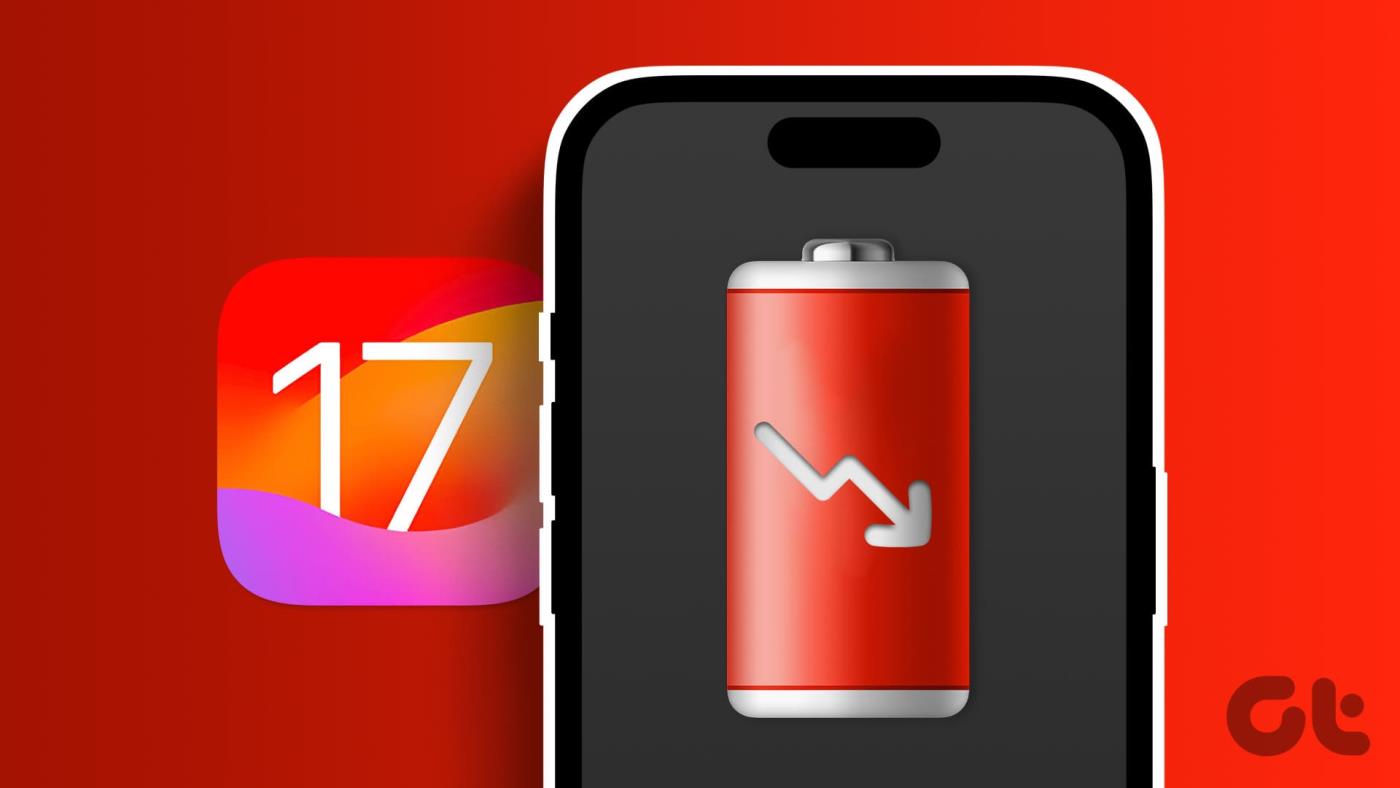
iPhone에 새로운 iOS 버전이 설치될 때마다 기존 서비스와 기능이 호환되도록 특정 서비스를 다시 구축하는 데 시간이 걸립니다. 그러나 초기 iOS 업데이트 후 며칠만 소요됩니다. 시간이 더 오래 걸리는 경우 iPhone의 iOS 17 배터리 소모 문제를 해결하는 11가지 방법이 있습니다.
새로운 소프트웨어 버전이 대중에게 출시되면 특정 기능, 설정 또는 버그로 인해 배터리가 평소보다 많이 소모되는 등의 문제가 발생할 가능성이 항상 있습니다. 이러한 문제를 해결하기 위해 Apple은 일반적으로 필요한 소프트웨어 수정 사항 및 보안 업데이트가 포함된 최신 iOS 17.0.3과 같은 소프트웨어 업데이트를 즉시 출시합니다.
이 경우 iPhone에서 최신 iOS 업데이트를 수동으로 확인하고 설치하세요. 방법은 다음과 같습니다.
1단계: iPhone에서 설정 앱을 엽니다.
2단계: 아래로 스크롤하여 일반을 탭합니다.
3단계: 여기에서 소프트웨어 업데이트를 탭하세요.
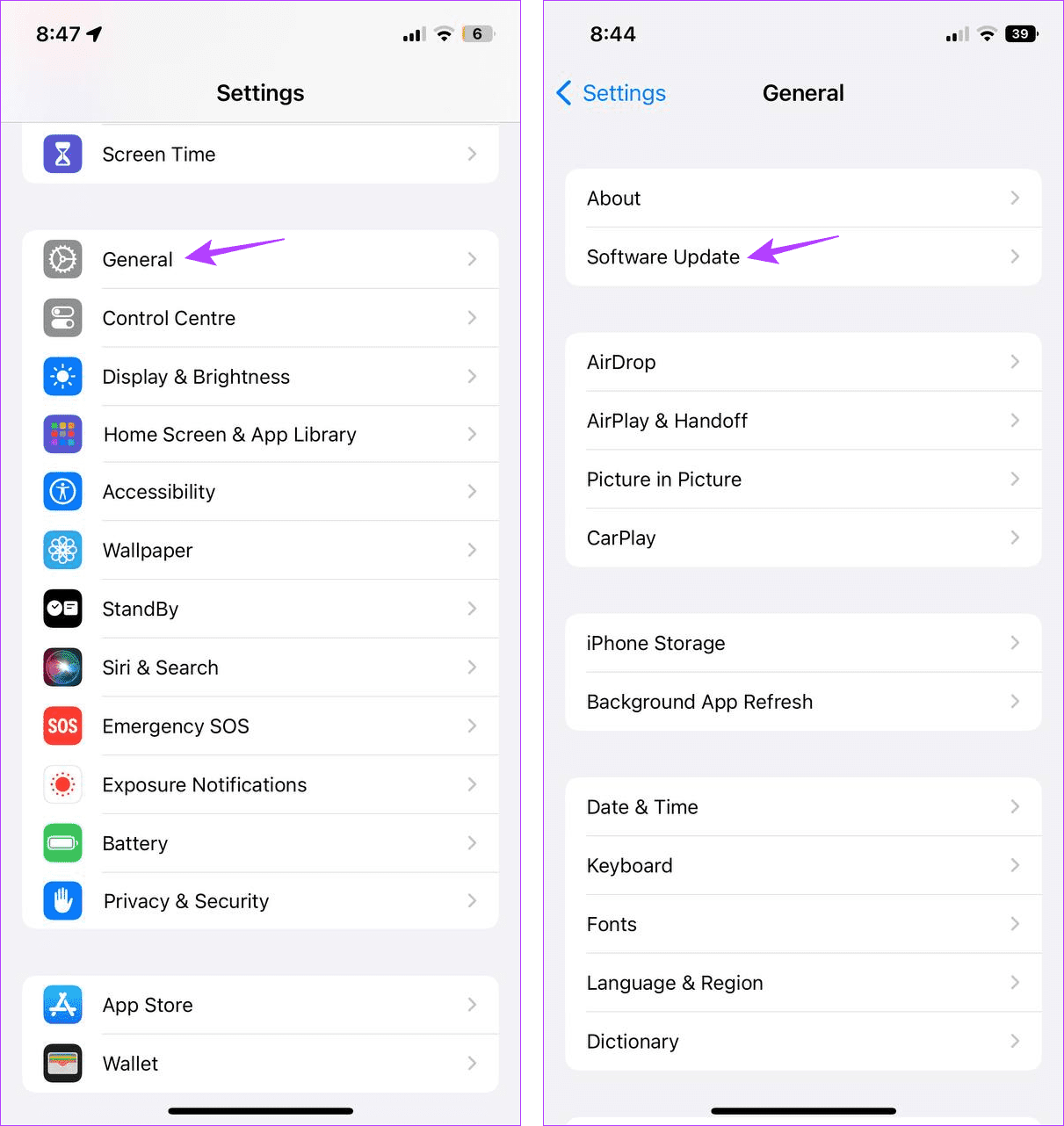
업데이트가 있으면 설치가 완료될 때까지 기다리세요. 그런 다음 잠시 동안 장치를 사용하고 배터리에 변화가 있는지 모니터링하십시오.
최신 소프트웨어 변경 사항과의 호환성을 유지하려면 앱도 최신 상태여야 합니다. 그렇지 않은 경우 특정 앱으로 인해 배터리가 제대로 소모되거나 일반적으로 시스템 리소스가 소모될 수 있습니다. 이 경우 어떤 앱이 배터리를 많이 사용하고 있는지 확인하고 그에 따라 업데이트를 확인하세요. 방법은 다음과 같습니다.
1단계: 설정을 열고 배터리를 탭합니다.
2단계: 앱을 스크롤하여 최근 배터리 소모에 관한 세부정보를 확인하세요.
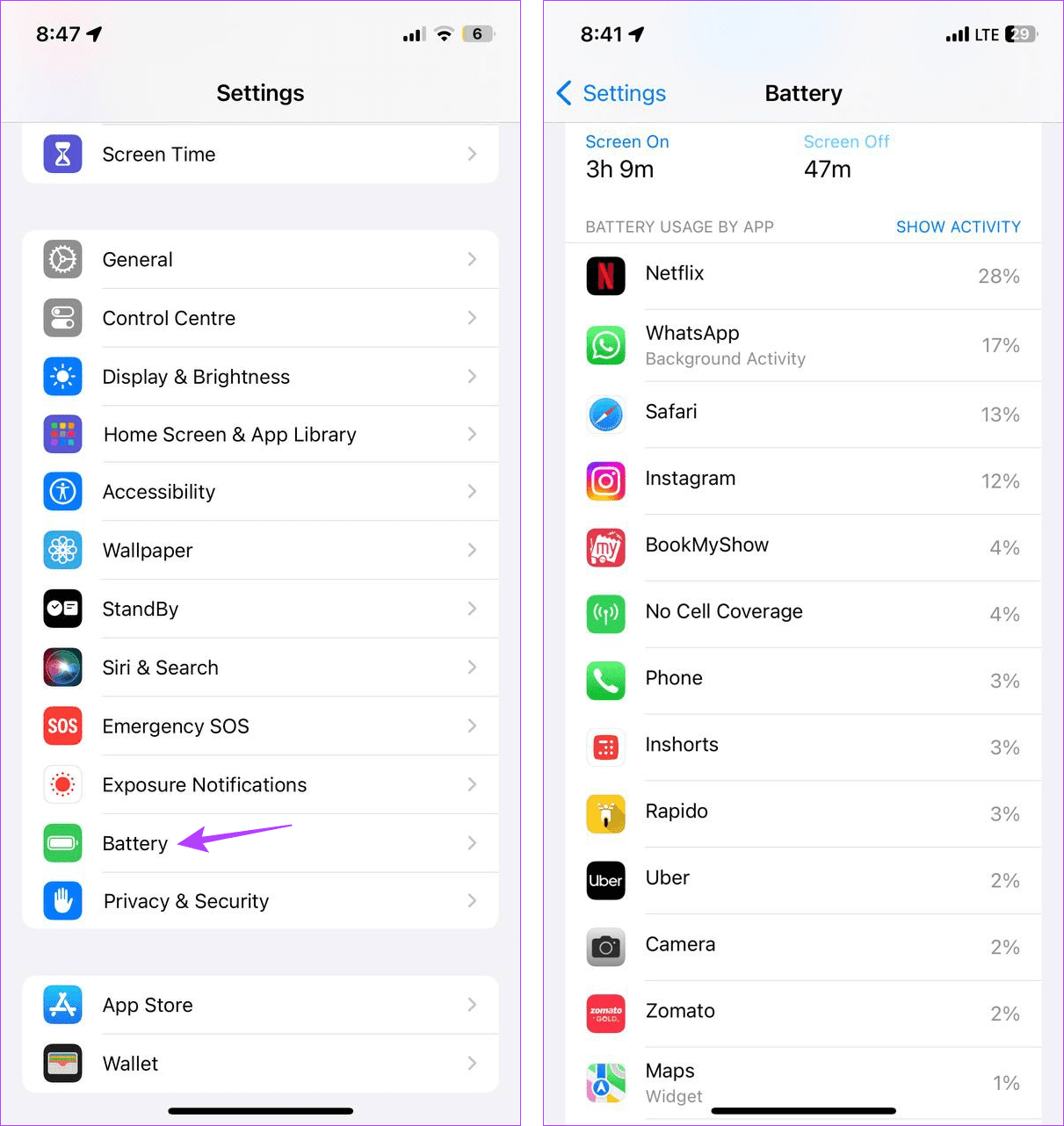
가장 위에 표시되는 앱의 경우 현재 보류 중인 업데이트가 있는지 확인하세요 . 이를 설치하고 배터리 설정을 사용하여 앱 사용량을 모니터링하여 도움이 되는지 확인하세요.
장치를 다시 시작하면 과도한 배터리 소모를 유발할 수 있는 일시적인 시스템 버그나 결함을 해결하는 데 도움이 될 수 있습니다. iPhone에는 다시 시작 옵션이 없으므로 전원 버튼을 사용하여 장치를 강제로 종료했다가 다시 시작할 수 있습니다. 이를 수행하려면 아래 단계를 따르십시오.
1단계: 아래 단계에 따라 장치를 끄십시오.
2단계: 여기에서 슬라이더를 끝까지 끌어 iPhone을 종료합니다.
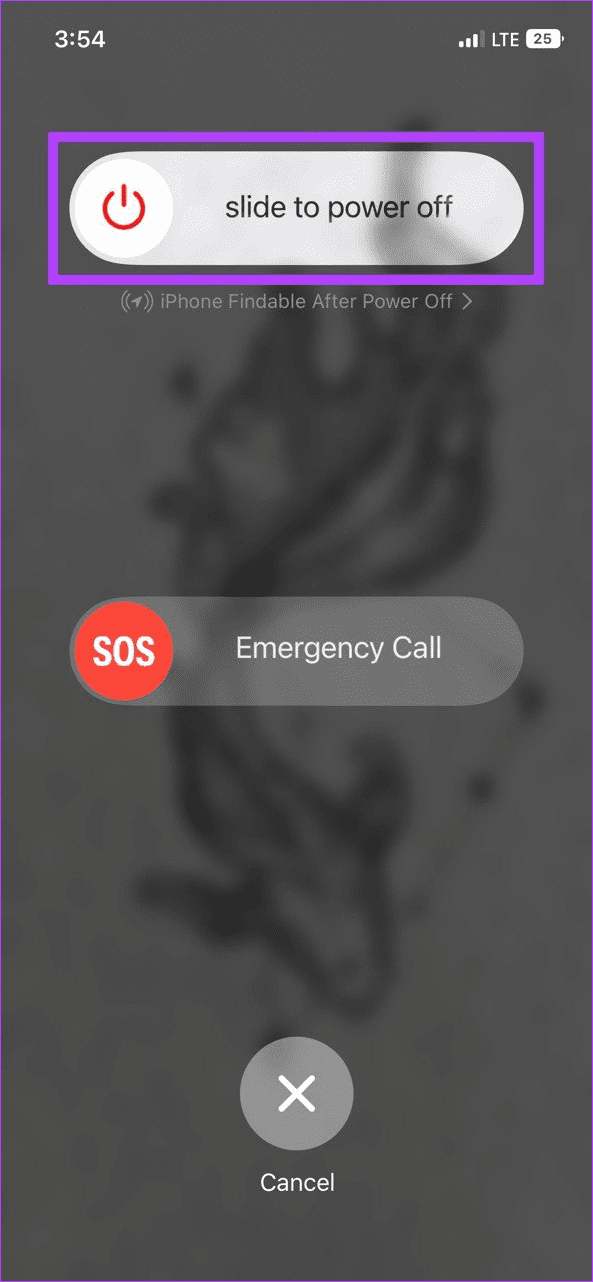
3단계: 완료되면 Apple 로고가 나타날 때까지 전원 버튼을 길게 누릅니다.
이제 잠시 동안 휴대전화를 사용해 보고 다음 충전까지의 시간을 모니터링해 보세요.
iOS 17은 라이브 활동 과 같은 기존 기능에 대한 업데이트와 함께 라이브 음성 메일, 체크인 , 대기 모드 등과 같은 새롭고 편리한 기능을 제공합니다 . 그러나 이러한 기능 중 대부분은 장치의 배터리 수명에 부담을 주는 것으로 알려져 있습니다.
따라서 iOS 17에서 배터리 소모를 방지하려면 필요한 경우가 아니면 이러한 기능을 끄는 것이 좋습니다.
또한 읽어 보세요: Apple이 말하지 않은 iOS 17의 숨겨진 기능
장치에 어떤 소프트웨어를 설치하더라도 상태가 좋지 않으면 배터리가 소모됩니다. 낮은 배터리 상태는 시간이 지남에 따라 사용으로 인해 장치의 배터리 성능이 저하되는 것을 의미합니다.
iPhone의 배터리 상태를 확인하려면 설정 > 배터리 > 배터리 상태 및 충전으로 이동하세요. 이제 최대 용량의 백분율을 확인하세요. 75% 미만이면 공인 서비스 센터에서 배터리를 교체해야 합니다.
일반적으로 장치의 배터리가 20% 임계값에 도달하면 저전력 모드가 자동으로 활성화됩니다. 그러나 수동으로 활성화할 수도 있습니다. 이렇게 하면 현재 배터리 비율에 관계없이 배터리를 절약하는 데 도움이 됩니다.
그러나 이로 인해 특정 iPhone 기능이 제한될 수 있습니다. 그래도 활성화하려면 아래 단계를 따르세요.
1단계: 설정을 열고 배터리를 탭합니다.
2단계: 여기에서 '저전력 모드' 토글을 켭니다.
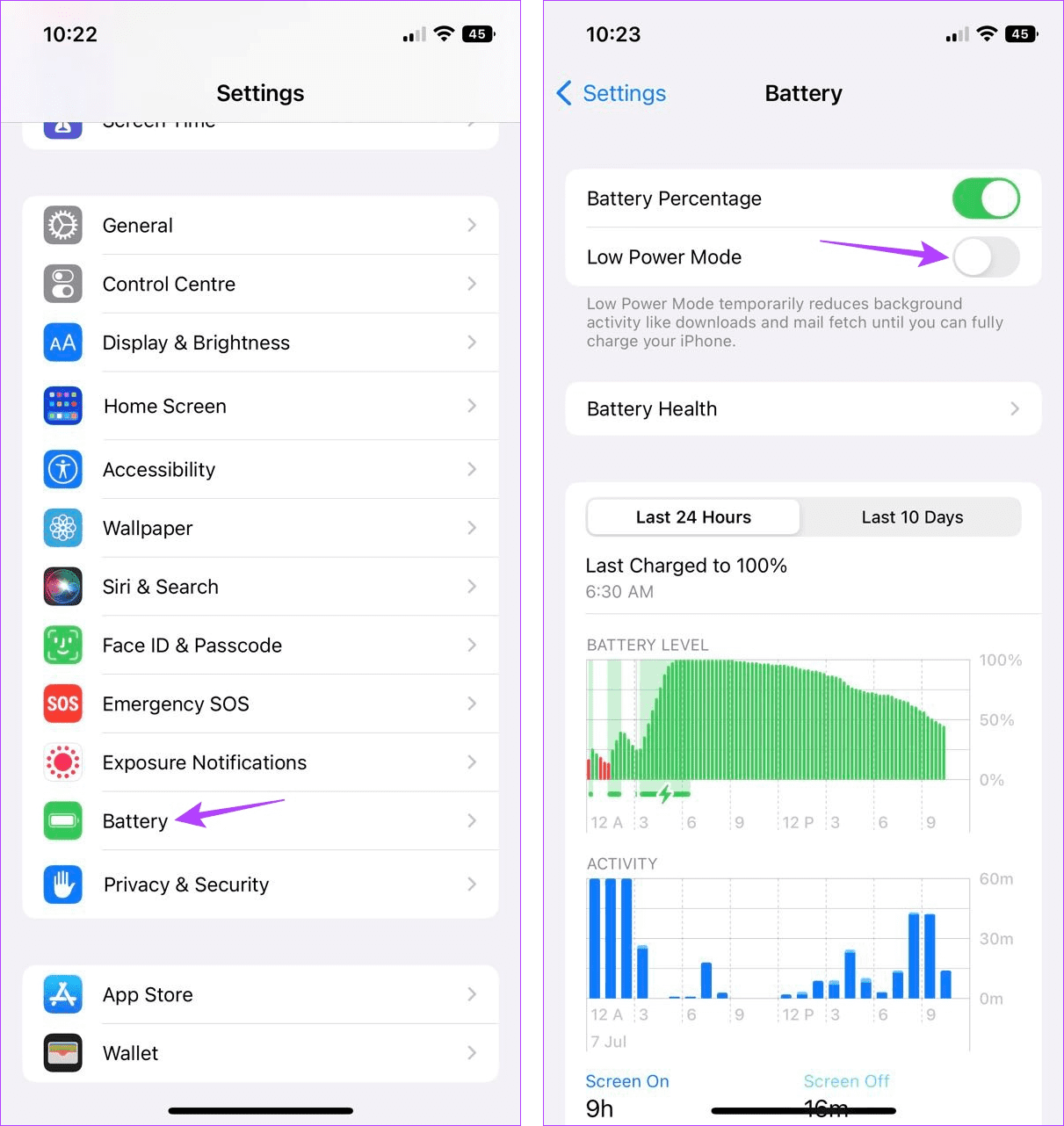
그러면 iPhone에서 저전력 모드가 활성화됩니다 .
더 이상 야외에 있지 않거나 무언가를 스트리밍하지 않는 경우 장치의 밝기를 낮추는 것이 좋습니다. 이렇게 하면 배터리 수명을 절약하는 데 도움이 됩니다. 수행 방법은 다음과 같습니다.
1단계: 화면 왼쪽 상단을 아래로 당깁니다. 또는 기기에 홈 버튼이 있는 경우 화면 하단에서 위로 스와이프합니다.
2단계: 제어 센터가 열리면 슬라이더를 사용하여 장치의 밝기를 낮추십시오.
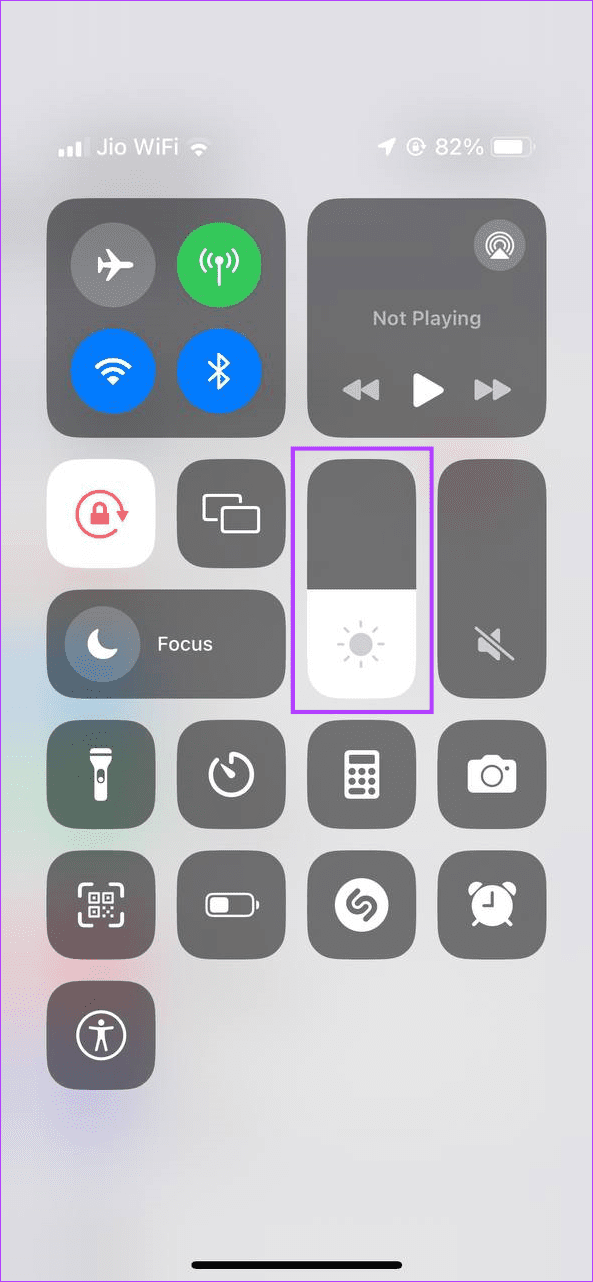
필요한 경우 나중에 위의 단계를 사용하여 장치의 밝기를 높이세요.
백그라운드 앱 새로 고침 기능으로 인해 앱이 백그라운드에서 휴면 상태인 경우에도 최신 정보를 가져올 수 있습니다. 그러나 이는 휴대폰을 적극적으로 사용하지 않을 때 장치의 배터리와 리소스가 사용되고 있음을 의미하기도 합니다.
이런 일이 발생하지 않도록 하려면 백그라운드 앱 새로 고침을 꺼서 배터리 수명을 절약하세요. 방법은 다음과 같습니다.
1단계: 기기에서 설정 앱을 엽니다.
2단계: 아래로 스크롤하여 일반을 탭합니다.
3단계: '백그라운드 앱 새로 고침'을 탭하세요.
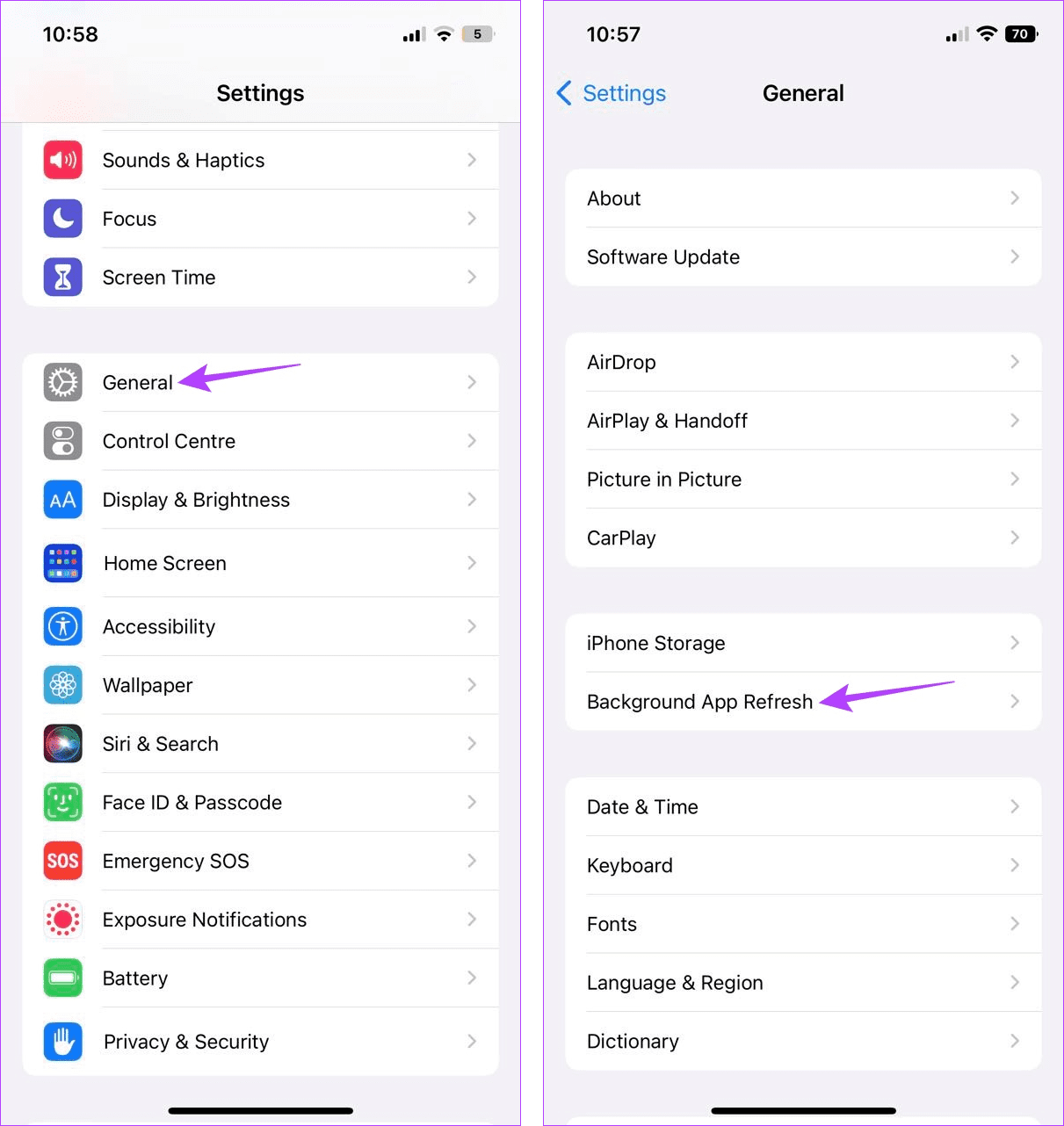
4단계: 다시 '백그라운드 앱 새로 고침'을 탭하세요.
5단계: 끄기를 탭하세요.
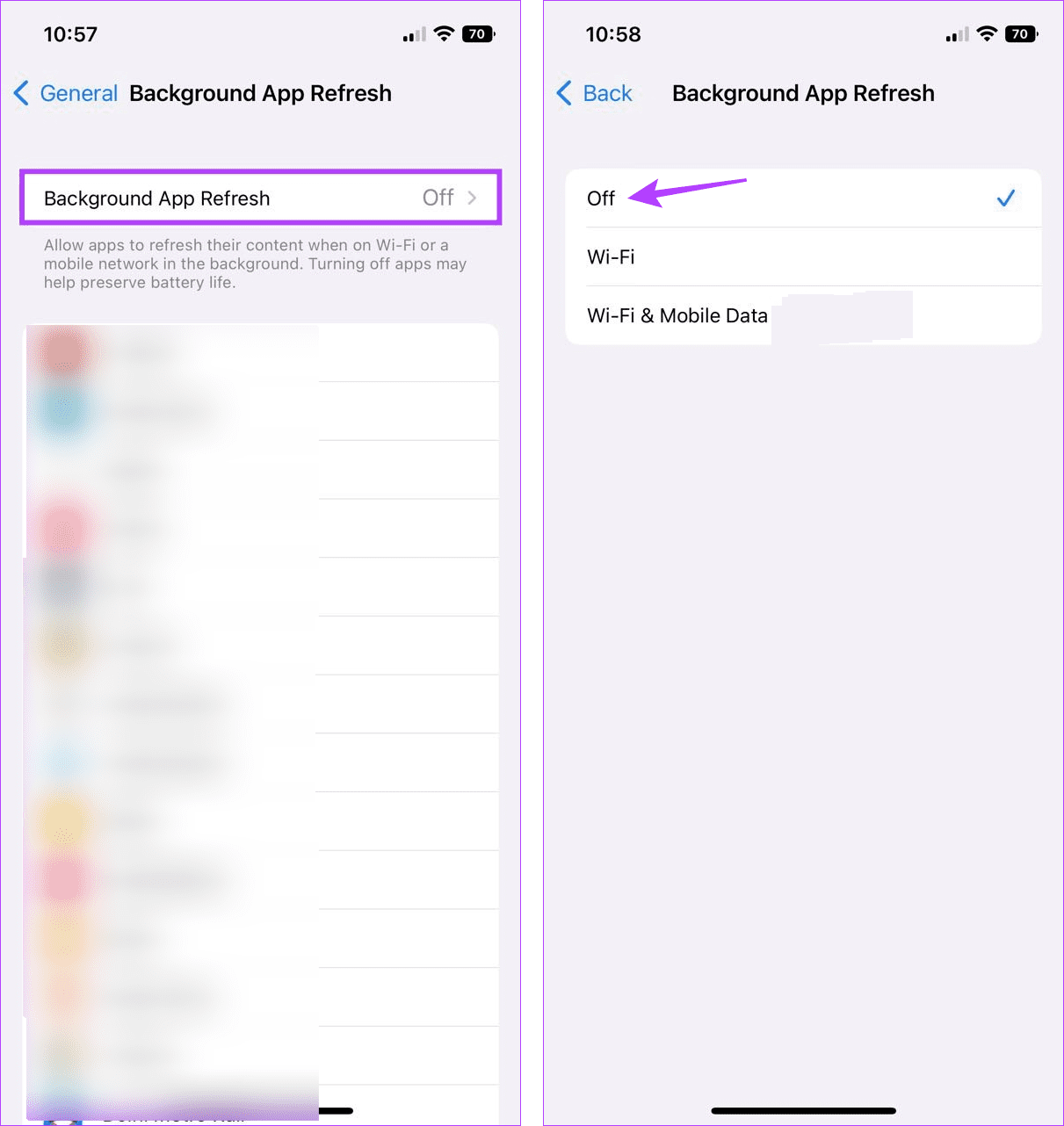
최근 앱이나 가장 많이 사용한 앱을 백그라운드에 열어두면 해당 앱 사이를 쉽게 전환하는 데 도움이 됩니다. 그러나 이렇게 하면 장치의 배터리가 더 빨리 소모됩니다. 이 경우 주기적으로 모든 백그라운드 앱을 삭제할 수 있습니다. 이는 또한 앱이 장기적으로 문제 없이 원활하게 작동하는 데 도움이 됩니다. 방법은 다음과 같습니다.
1단계: 화면 하단에서 위로 스와이프합니다. 또는 기기에 홈 버튼이 있는 경우 홈 버튼을 두 번 눌러 모든 백그라운드 앱을 엽니다.
2단계: 여기에서 위로 스와이프하여 모든 앱을 삭제하세요.
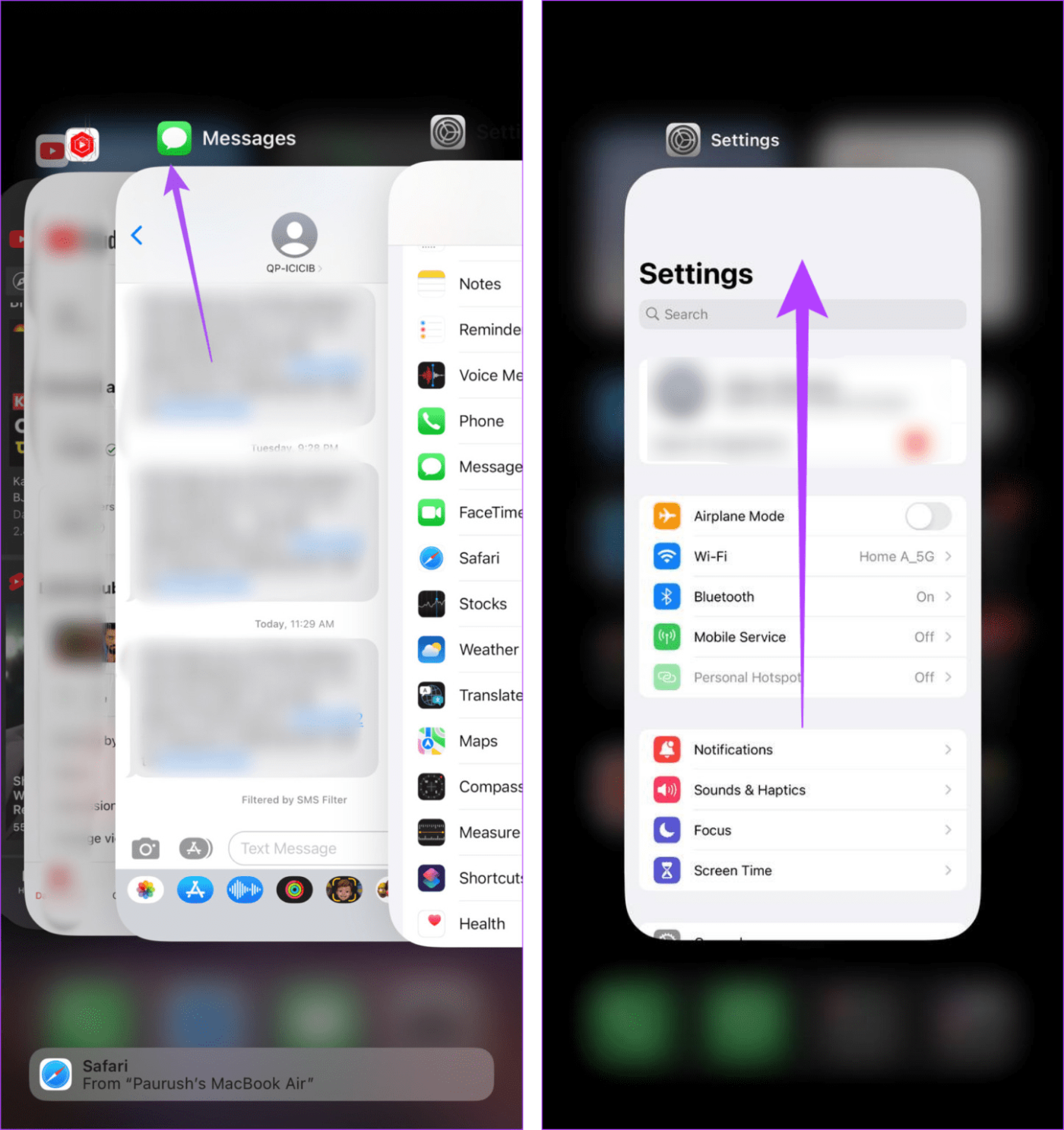
3단계: 이제 별도로 열고 싶은 앱의 앱 아이콘을 탭하세요.
그러나 평소보다 배터리가 많이 소모되는 것을 발견할 때마다 모든 백그라운드 앱을 닫으십시오.
활성화되면 일어나서 깨우기 기능이 움직임을 감지하면 장치의 화면을 자동으로 켭니다. 잠금 화면을 빠르게 볼 수 있어 편리합니다. 그러나 이는 장치가 지속적으로 움직임을 확인하고 장치 화면을 켜야 하기 때문에 iPhone 배터리 소모로 이어질 수도 있습니다.
따라서 iPhone의 배터리 수명을 보존하려면 이 기능을 끄십시오. 방법은 다음과 같습니다.
1단계: 설정을 열고 '디스플레이 및 밝기'를 탭합니다.
2단계: 아래로 스크롤하여 '알아서 깨우기' 토글을 끕니다.
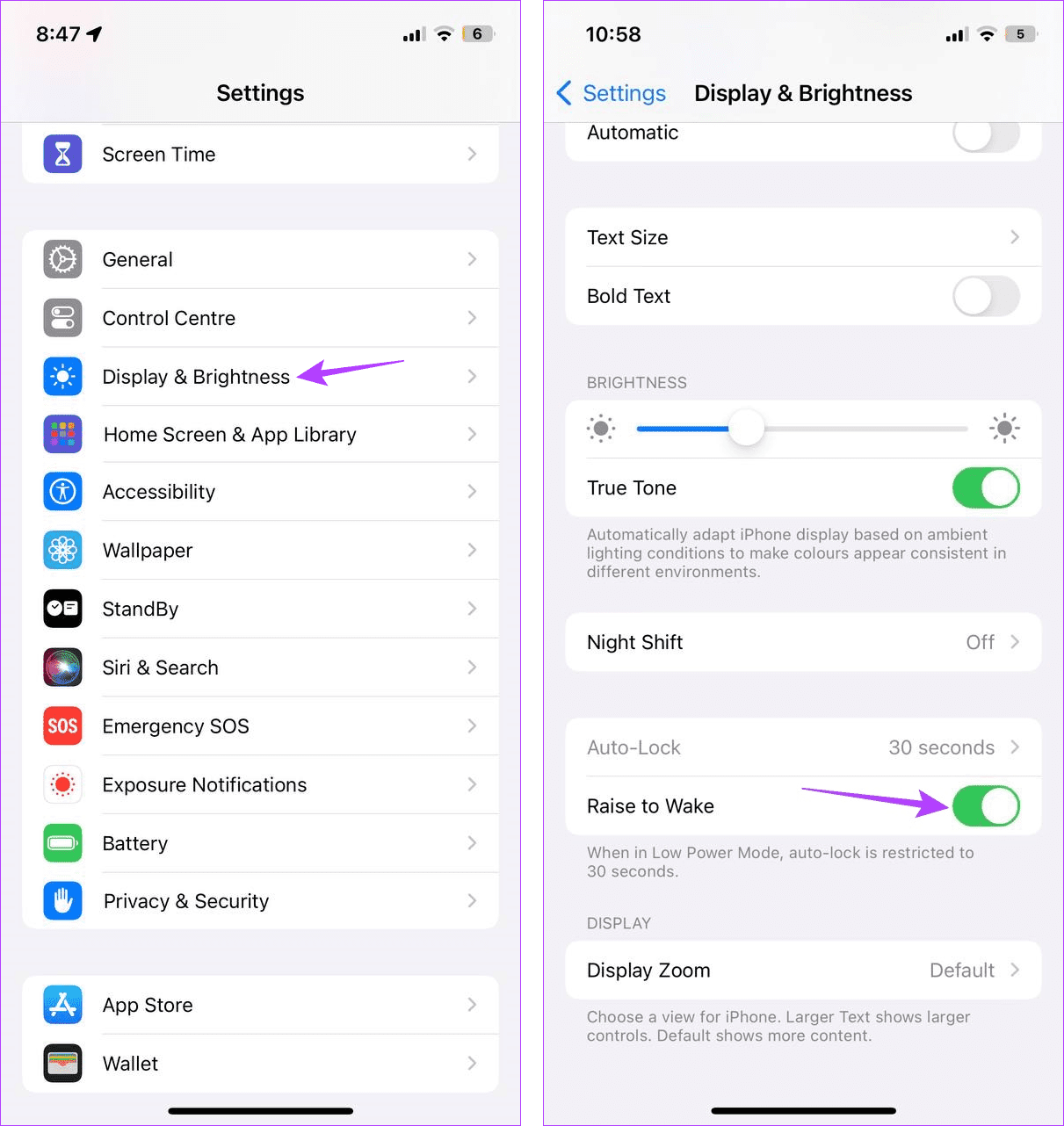
주문을 추적하는 음식 배달 앱이나 택시 위치를 표시하는 Uber 등 이들은 기기의 위치 서비스를 사용하여 정확한 정보를 표시합니다. 그러나 이를 다른 앱과 결합하면 iOS 17 기기에서 배터리가 소모될 수 있습니다.
따라서 장치를 사용하지 않을 때는 장치의 위치 서비스를 끌 수 있습니다. 이를 수행하려면 아래 단계를 따르십시오.
1단계: 설정을 열고 '개인정보 및 보안'을 탭하세요.
2단계: 위치 서비스를 탭하세요.
3단계: 위치 서비스 토글을 끕니다.
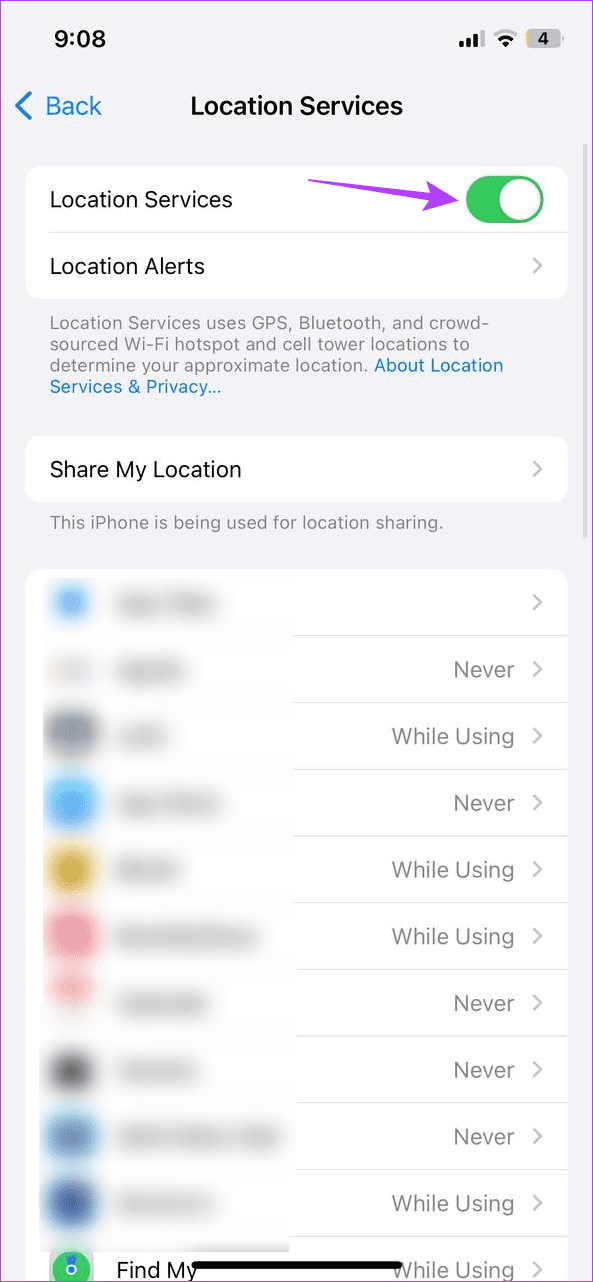
이는 앱이 기기의 위치 데이터에 무제한으로 액세스하지 못하도록 하는 좋은 방법이기도 합니다. 그러나 필요한 경우 위 단계를 사용하여 위치 서비스를 다시 켤 수 있습니다.
다크 모드는 눈을 보호하는 데 도움이 될 뿐만 아니라 배터리 수명도 절약해줍니다. 이는 기기를 올바르게 충전할 수 없는 경우에 도움이 될 수 있습니다. 수행 방법은 다음과 같습니다.
1단계: 설정을 열고 '디스플레이 및 밝기'를 탭합니다.
2단계: 어둠을 탭하세요.
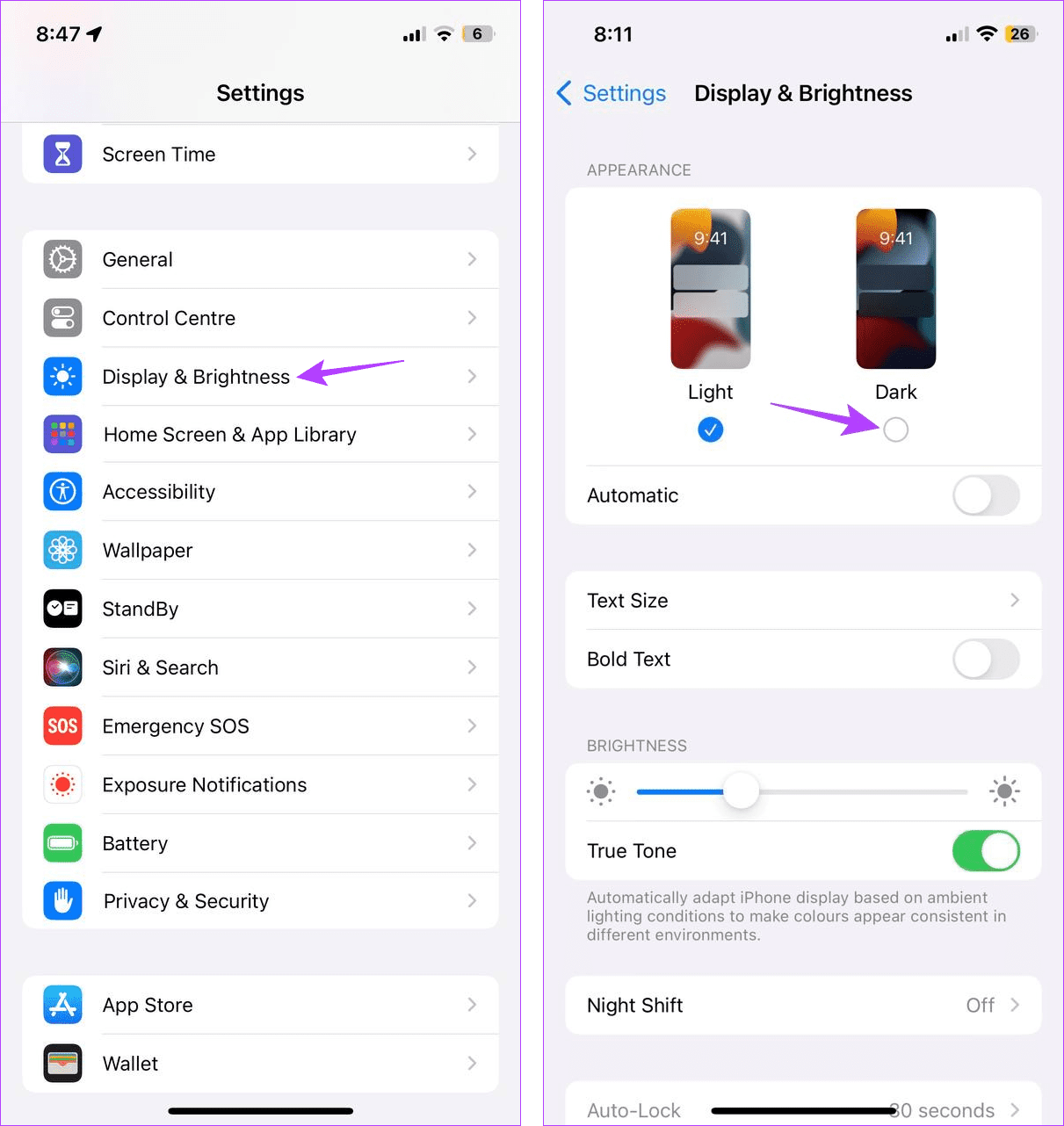
기기가 충분히 충전되면 필요에 따라 iPhone에서 다크 모드를 끌 수 있습니다.
최근의 모든 iOS 업데이트에서 배터리 문제는 공통 분모인 것 같습니다. 따라서 이 기사가 iPhone의 iOS 17 배터리 소모 문제를 해결하는 데 도움이 되었기를 바랍니다. 또한 설명을 확인하여 iPhone의 일반적인 배터리 소모 문제를 해결할 수도 있습니다 .
이 튜토리얼을 통해 Apple 아이패드에서 SIM 카드를 액세스하는 방법을 배워보세요.
이 포스트에서는 애플 아이폰에서 지도 내비게이션 및 GPS 기능이 제대로 작동하지 않는 문제를 해결하는 방법을 다룹니다.
App Store 및 iTunes에서 계정이 비활성화되었을 때 어떻게 해야 할까요? 이 글에서는 5가지 효과적인 해결 방법과 예방 팁을 제공합니다.
iPhone 또는 iPad에서 카메라 앱이 사라졌나요? 누락된 카메라 아이콘을 복구하는 5가지 실용적인 해결 방법을 확인하세요. 스크린 타임 설정, 홈 화면 검색, 폴더 확인 등 다양한 방법을 소개합니다.
비밀번호를 잊어버렸을 때 Notes를 잠금 해제하고 싶으십니까? Mac과 iPhone에서 빠르고 효과적으로 이 작업을 수행하는 방법은 다음과 같습니다.
Mac에서 "iTunes가 서버의 ID를 확인할 수 없습니다" 오류가 발생합니까? 이 글은 문제 해결을 위한 유용한 팁을 제공하여 귀하의 iTunes 사용을 도와줄 것입니다.
iPhone에서 사진처럼 완벽한 인물 사진을 만들기 위해 배경을 흐리게 하는 방법이 궁금하신가요? 다양한 팁과 기법으로 훌륭한 인물 사진을 쉽게 촬영할 수 있습니다.
iOS 날씨 앱은 iOS 16 출시와 함께 대대적인 개편을 거쳤습니다. 배터리 소모 문제의 해결책을 제공합니다.
Apple iPhone 또는 iPad에서 Twitter 계정을 추가 및 삭제하는 방법을 보여주는 자습서입니다.
이 튜토리얼에서는 Apple iPad를 프로젝터에 연결하기 위한 다양한 최상의 옵션을 보여줍니다.







